"Poistin vahingossa Safari-selaimen kirjanmerkit ja kadotin tärkeän luettelon verkkosivustoista, jotka ovat minulle erittäin tärkeitä. Nyt on erittäin vaikea löytää näitä sivustoja. Tästä syystä haluan palauttaa kirjanmerkit. Mitä minun pitäisi tehdä ?"
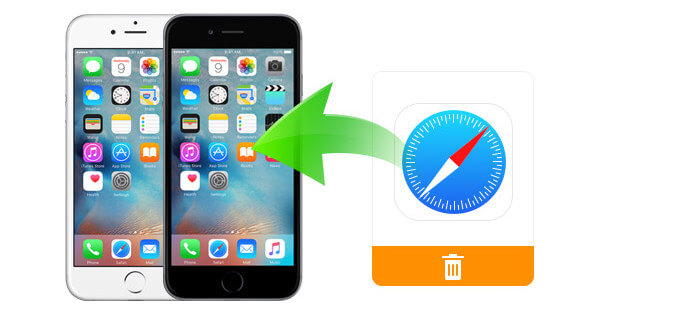
Palauta poistetut Safari-kirjanmerkit iPhonessa
Lisää verkkosivulle kirjanmerkit iPhonessa, joten sinulla on aina tarvitsemasi tarvitsemasi nopeasti. Jos kadotit Safari-kirjanmerkkisi iPhonessa päivittämisen jälkeen iPhonen, iCloudin automaattisen synkronoinnin ja vahingossa tapahtuvan poistamisen tai muista tuntemattomista syistä, miten saat ne takaisin? Ei ole kuviteltavaa, että iPhonesi Safari-kirjanmerkit poistetaan tahattomasti, mikä saattaa aiheuttaa suuria haittoja verkkosivujen selaamisessa. Älä kuitenkaan ole huolissasi asioista, kun tapaat niitä. Jos iPhone on tarkalleen käsilläsi, voit käyttää Safari-kirjanmerkkien palautustyökalua palauttaaksesi kadonneet ja poistetut Safari-kirjanmerkit suoraan iPhonesta; Jos ei, ota ja palauta ne iTunes / iCloud-varmuuskopiotiedostoista.
Aiseesoft FoneLab, ammattimainen iPhone-tietojen palautustyökalu, joka on suunniteltu palauttamaan poistetut tai kadonneet Safari-kirjanmerkit tai Safari-historia iPhonessa/iPadissa/iPod touchissa. Tehokas ohjelmisto tarjoaa kolme palautustilaa poistetun/kadonneen Safari-kirjanmerkin ja Safari-historian palauttamiseksi iPhonessa, iPadissa ja iPod touchissa. Ne ovat "Palauta iOS-laitteesta", "Palauta iCloud-varmuuskopiotiedostoista" ja "Palauta iTunes-varmuuskopiotiedostoista". Jokaisella niistä on omat etunsa Safari-kirjanmerkkien palautumisprosessissa. Ohjelmisto tukee poistettujen kirjanmerkkien ja Safari-historian palauttamista iPhone 15 Pro Max/15 Pro/15 Plus/15, iPhone 14 Pro Max/14 Pro/14 Plus/14, iPhone 13 Pro Max/13 Pro/13/13 mini , iPhone 12/12 Pro/12 Pro Max/12 mini, iPhone 11/11 Pro/11 Pro Max, iPhone XS/XS Max/XR, iPhone X, iPhone 8/8 Plus, iPhone 7/7 Plus, iPhone SE, iPhone 6s Plus/6s/6 Plus/6, iPhone 5s/5c/5, iPhone 4s/4 ja iPhone 3GS. Lisäksi sen avulla käyttäjät voivat palauttaa kadonneita datatiedostoja, mukaan lukien Safari-kirjanmerkit, Safari-historia, yhteystiedot, tekstiviestit sekä valokuvat, muistiinpanot ja muut sisältötiedostot kaikissa iPad- ja iPod touch -malleissa. Sen Mac-versiolla voit hakea iPhone Safari Bookmarkin Macissa.
Tässä opetusohjelmassa on yhteenveto kolmesta menetelmästä, joiden avulla voit palauttaa poistetut Safari-kirjanmerkit iPhonesta Aiseesoft iPhone Safari Bookmark Recovery -sovelluksen avulla. Jokainen menetelmä vastaa Aiseesoft iPhone Safari Bookmark Recovery -ohjelmiston palautusmoodia.
1Lataa ja asenna FoneLab
Lataa, asenna ja käynnistä Aiseesoft FoneLab tietokoneellesi.
2Liitä iPhone tietokoneeseen ja valitse ensimmäinen palautustila.
Kytke iPhone tietokoneeseen USB-liitännän kautta ja saat käyttöliittymän kuten alla. Valita Palauta iOS-laitteesta.

3Skannaa iPhone
Kun ohjelmisto on tunnistanut iPhonen, napsauta Aloita haku antaa iPhone Safari Bookmark Recovery -työkalun skannata iPhonesi.

Huomautus: Jos olet iPhone 4 / 3GS -käyttäjä, siirry skannaustilaan noudattamalla ohjeita.
4Valitse palautettava Safari-kirjanmerkki
Skannauksen jälkeen pääliittymän vasempaan reunaan tulee luettelo tietoluokista. Skannaa luettelo ja napsauta Safari-kirjanmerkki, sitten päärajapinnassa näet tietyn otsikon ja URL-osoitteen verkkosivustolle, jonka olet merkinnyt iPhone Safariin. Voit valita kaikki yhdellä napsautuksella tai valita haluamasi.

5Palauta iPhone Safari -merkki
Kun olet valinnut, napsauta toipua kadonneen iPhone Safari -merkitsimen palauttamisen aloittamiseksi iPhonesta.

Huomaa, että seuraavat kaksi vaihtoehtoa edellyttävät ensin iTunes- ja iCloud-varmuuskopioita.
1Lataa ja käynnistä Aiseesoft iPhone Safari Bookmark Recovery.
Ohjelman asennetun tietokoneen tulisi olla sama kuin missä olet varmuuskopioinut iPhonen.
2Napsauta toista palautustapaa Palauta iTunes-varmuuskopiointitiedosto.
3Valitse skannattava iTunes-varmuuskopio. Etsi iTunes-varmuuskopion luettelosta haluamasi Safari-kirjanmerkkejä sisältävä luettelo ja napsauta "Käynnistä skannaus", jotta ohjelma voi skannata iPhonesi. Jos valitset salatun varmuuskopion, sinun on annettava salasana avataksesi se tämän iTunes-varmuuskopion skannaamiseksi (iTunes-salasana unohtunut? Palauta iTunes-salasana).

4Valitse palautettava iPhone Safari -merkki. Valita Safari-kirjanmerkki ja rasti haluamasi kirjanmerkit.

5Palauta valittu Safari-kirjanmerkki iTunes-varmuuskopiosta. Napsauta "Palauta" -painiketta oikeassa alakulmassa palauttaaksesi ne.
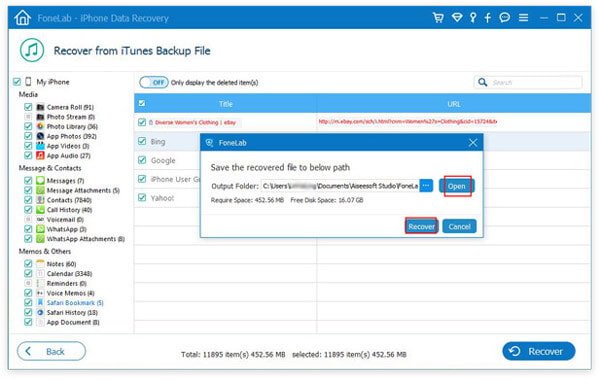
Safari-kirjanmerkkien lisäksi se mahdollistaa myös: palauttaa poistetut iMessages-toiminnot, yhteystiedot, puhelulokit, videot, ääni jne. iTunes-varmuuskopiotiedostoista.
1Lataa ja käynnistä Aiseesoft iPhone Safari Bookmark Recovery.
2Napsauta kolmatta palautustapaa Palauta iCloud-varmuuskopiotiedostosta ja kirjaudu sisään iCloud-tililläsi (iCloud-salasana unohtunut?).

3Skannaa ja lataa tarvittava varmuuskopiotiedosto. Kaikki iCloud-varmuuskopiot luetellaan tässä. Valitse tarkka ja lataa tämä iCloud-varmuuskopiotiedosto tietokoneellesi. Ennen lataamista voit valita kaiken varmuuskopioiden sisällön tai vain Safari Bookmark -sovelluksen.

4Valitse tietty iPhone Safarin kirjanmerkit haluat toipua. Ja palauta valittu Safari-kirjanmerkki iCloud-varmuuskopiosta.

Vienti Safari-kirjanmerkki tallennetaan HTML-muodossa, ja voit avata sen suoraan tietokoneellasi. Lisäksi Safari-historia on myös välttämätön Internet-surffaajille palatakseen takaisin. Opi täältä palauta poistettu Safari-historia iPhonessa.
Voit oppia vaiheet alla olevasta videosta:


Tässä artikkelissa näytämme pääasiassa, kuinka poistetut kadonneet Safari-kirjanmerkit voidaan palauttaa parhaalla työkalulla, FoneLabilla. Tämän suositellun ohjelmiston avulla voit tarkastella ja nähdä helposti sekä poistettuja että olemassa olevia iPhone-kirjanmerkkejä ja palauttaa iPhonen kirjanmerkit valikoivasti.